So ändern Sie die Videoauflösung unter Windows, Mac, iPhone und Android auf bemerkenswerte Weise
Mehrere Faktoren wecken den Wunsch der Menschen, So ändern Sie die Videoauflösung. Menschen möchten und müssen oft ihre Videoauflösung verbessern, um ein besseres Wiedergabeerlebnis zu erzielen. Und manchmal müssen Menschen die Auflösung aus Kompatibilitäts- und Speichergründen verringern. Unabhängig von Ihrer Absicht sind wir hier, um Ihnen zu helfen, indem wir Ihnen die besten Tools zur Verfügung stellen, die Sie auf verschiedenen Plattformen verwenden können. Wir wissen, dass nicht alles, was Sie im App Store sehen, zuverlässig ist, deshalb stellen wir Ihnen jetzt den leistungsstarken und vertrauenswürdigen Videoauflösungswechsler vor, den Sie kennen sollten. Bereiten Sie sich dann darauf vor, die Videoauflösung nach dem Lesen dieses gesamten Artikels deutlich zu verringern oder zu erhöhen.
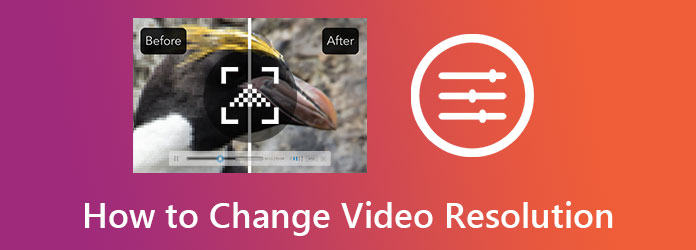
Videokonverter Ultimate bietet Ihnen die beste Möglichkeit, die Auflösung Ihres Videos zu ändern. Es handelt sich um eine phänomenale Videokonverter-Software, die auf Linux-, Mac- und Windows-Computern funktioniert. Darüber hinaus verfügt sie über viele erstaunliche Videobearbeitungstools, mit denen Sie die Videoauflösung auf verschiedene Weise verbessern können. Eine effiziente Möglichkeit dieser Software ist ihr Videoverbesserungstool. Dieses spezielle Tool arbeitet mit einer künstlichen Intelligenztechnologie, die die Auflösung hochskaliert. Gleichzeitig kann es das Rauschen entfernen, das Wackeln reduzieren und die Helligkeit Ihres Videos gleichzeitig optimieren.
Andererseits bietet es Ihnen auch eine andere effiziente Möglichkeit durch Konvertierung, was die Spezialität der Software ist. Auf diese Weise können Sie die Videoauflösung manuell ändern, während Sie das Video in ein anderes Format umwandeln. Wie auch immer, wir garantieren Ihnen ein perfektes Ergebnis, das in einem schnellen Prozess erstellt wird.
Gründe für die Wahl von Video Converter Ultimate
Laden Sie die Software herunter und installieren Sie sie auf Ihrem Computer. Klicken Sie dazu oben auf die folgenden Download-Schaltflächen. Starten Sie nach der Installation die Software und klicken Sie auf Werkzeugkasten oben, zusammen mit den Funktionen. Klicken Sie dann auf das Video Enhancer im Menü.
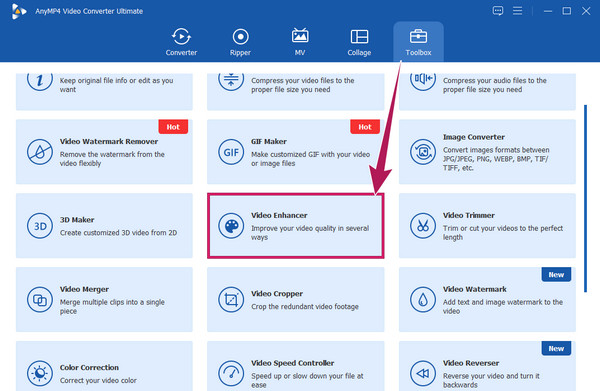
Danach erscheint ein neues Fenster und Sie können mit dem Hochladen des Videos beginnen. Wie? Klicken Sie auf die Hinzufügen Symbol und wählen Sie das zu importierende Video aus Ihrem lokalen Speicher aus.
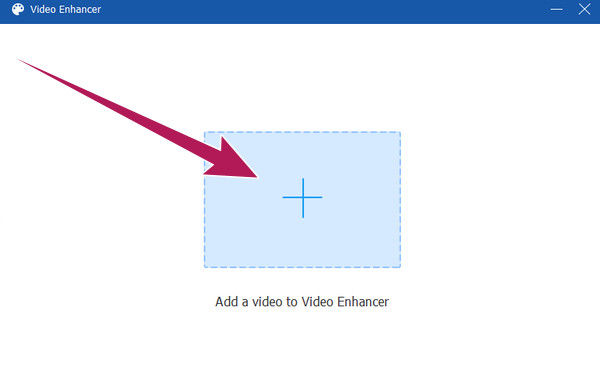
So können Sie die Videoauflösung erhöhen, ohne an Qualität zu verlieren. Im folgenden Fenster, in dem sich die Verbesserungsoptionen befinden, aktivieren Sie das Kontrollkästchen Hochwertige Auflösung Auswahl. Wenn Sie möchten, können Sie dann auch die restlichen anzuwendenden Optionen ankreuzen. Klicken Sie anschließend auf das Dropdown-Pfeilsymbol neben der Option „Auflösung“. Wählen Sie dann frei die gewünschte Auflösung für Ihr Video aus.
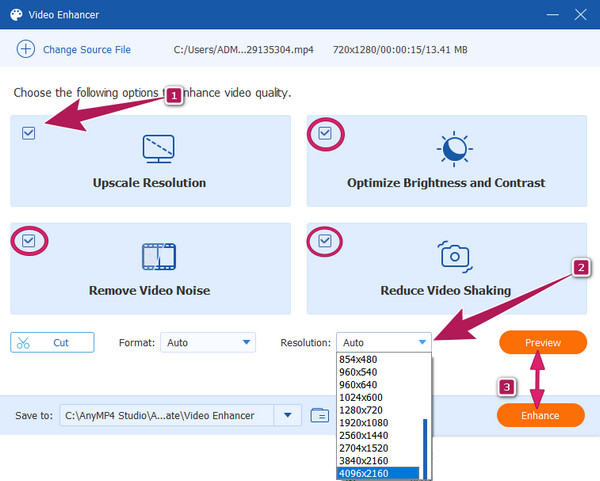
Dieses Mal können Sie auf das Vorschau , um zu prüfen, wie die Änderungen zu Ihren Videos passen. Klicken Sie dann auf Erweitern Schaltfläche, um sie anzuwenden.
Für diejenigen, die die Geschwindigkeit des Videos online ändern möchten, können Sie dieses zuverlässige Tool verwenden, nämlich Kapwing. Kapwing ist ein gutes und sicheres Online-Videobearbeitungsprogramm, das viele Optionen bietet, wie etwa Plugins, Übergänge, Elemente und andere wichtige Funktionen der Videobearbeitung. Eines der vorgestellten Tools ist der Video-Resizer, mit dem Benutzer die Videoauflösung einfach und kostenlos online ändern können. Hier sind die Schritte, um es für Ihre Datei zu verwenden.
Öffnen Sie Ihren Browser und gehen Sie zur Website. Gehen Sie zum Video-Resizer und klicken Sie auf Wählen Sie ein Video Registerkarte, um zu beginnen.
Sobald Sie angemeldet sind, klicken Sie auf Medien hinzufügen und fahren Sie mit dem Hochladen Ihrer Videodatei fort. Ziehen Sie dann das Video auf die Zeitleiste, um mit der Bearbeitung zu beginnen.
Gehen Sie zum Schieberegler am unteren Rand der Benutzeroberfläche und verschieben Sie ihn, um ihn nach Wunsch anzupassen. Danach können Sie die Datei bereits speichern, indem Sie auf klicken Projekt exportieren Tab.
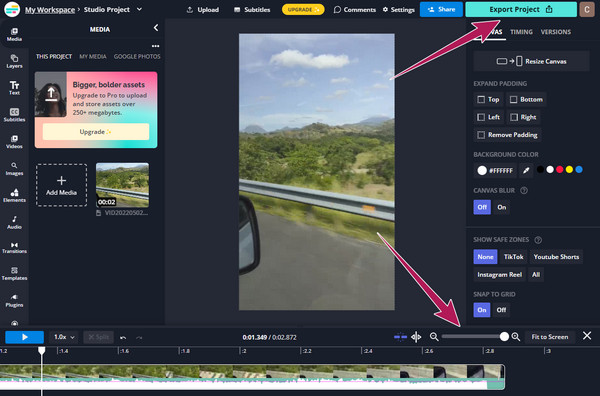
Nun zu den mobilen Lösungen, die wir für Sie haben: Wir haben die folgenden Tools entwickelt.
Um die Videoauflösung unter Android zu ändern, können Sie Ihr Telefon so einstellen, dass es die gewünschte Auflösung erreicht, bevor Sie ein Video aufnehmen. Wie bereits erwähnt, kann dies jedoch nur für Videos verwendet werden, die Sie gerade aufnehmen. Dies bedeutet, dass Sie diese Einstellung nicht auf Ihre vorhandenen Videos anwenden können. Aus diesem Grund empfehlen wir Ihnen, stattdessen CapCut zu verwenden. CapCut ist ein fantastisches Videobearbeitung App, die Sie für iPhone und Android erwerben können. Sie verfügt über viele Funktionen und Bearbeitungstools, darunter einen Auflösungswechsler, mit dem Sie Ihr Video auf bis zu 4K hochskalieren können. Nachfolgend finden Sie die einfachen Schritte, mit denen Sie die Videoauflösung kostenlos mit CapCut verbessern können
Öffnen Sie die App und beginnen Sie mit einem neuen Projekt. Laden Sie dann Ihre Videodatei hoch und bringen Sie sie in die Timeline.
Tippen Sie auf dem Timeline-Bildschirm auf den Pfeil, der die Auflösung des aktuellen Videos anzeigt. Der besagte Pfeil befindet sich in der oberen rechten Ecke neben dem Export Symbol.
Dann fangen Sie an, die Auflösung nach Ihren Wünschen anzupassen. Tippen Sie dann auf Export Symbol jetzt.
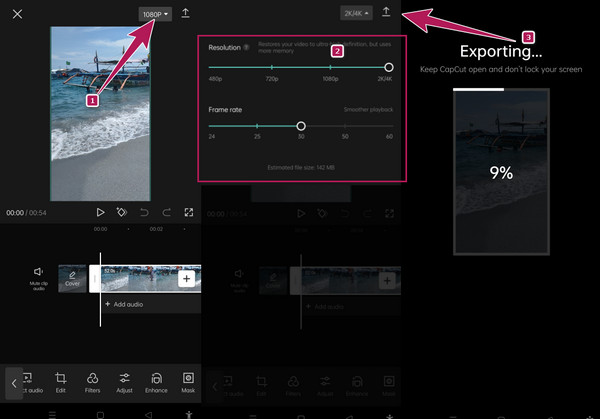
Welche Videoauflösung ist für Mobiltelefone am besten?
Die für moderne Mobiltelefone heutzutage am meisten empfohlene Videoauflösung ist 1080p HD. Dies ist eine Auflösung mit einer Höhe und Breite von 1920 × 1080.
Kann ich die Auflösung eines Videos nach einer Verbesserung verringern?
Ja. Sie können ein Video auch nach der Verbesserung immer noch verkleinern oder umgekehrt. Wenn Sie jedoch die Auflösung desselben Videos immer wieder bearbeiten, verschlechtert sich dessen Qualität.
Kann ich das hochskalierte Video mit Video Converter Ultimate online teilen?
Ja. Sie können alle hochskalierten Videos teilen, wenn sie durch Konvertierung ausgeführt werden. Die mit Video Converter Ultimate konvertierten Dateien können auf den ausgewählten Social-Media-Sites geteilt werden.
Da haben Sie es, die beste Lösung für Ihre Aufgabe. Ändern der Videoauflösung. Sie können jetzt in diesem Bereich bemerkenswerte Leistungen erbringen, wenn Sie die Videobearbeitungs-Apps verwenden, die wir in diesem Artikel vorgestellt haben. Kapwing und CapCut sind die besten Optionen für die von ihnen verwendeten Plattformen. Sie können sie bemerkenswert nutzen, wenn Sie Ihre Videos im Freien bearbeiten müssen. Nehmen wir jedoch an, Sie möchten Ihren Computer zur Videobearbeitung verwenden. In diesem Fall ist die Videokonverter Ultimate ist das perfekte Werkzeug für Sie.
Mehr lesen
Schritt-für-Schritt-Anleitung zum richtigen Ändern der Größe einer Videodatei für Instagram
Du willst die Größe eines Videos anpassen, damit es in den Instagram-Feed, die Story und IGTV passt und dabei die Empfehlungsregel beherzigt? Dieses Tutorial zeigt dir alles Wissenswerte zum Thema.
Die 8 besten Größenanpassungsprogramme für animierte GIFs unter Windows, Mac OS X und online
Um die Größe von GIF-Bildern kostenlos und einfach zu ändern, können Sie die beste Lösung finden, indem Sie unsere Topliste der GIF-Größenänderungsprogramme für PCs, Macs und online lesen.
Erfahren Sie, wie EzGIF die Videogröße online und offline ändert [Windows]
Wie schneidet man Videos in EZGIF zu? In diesem Artikel erfahren Sie, wie EzGIF die Größe von Videos in fünf einfachen Schritten ändert und welche hervorragende Lösung es zum Zuschneiden von Videos gibt.
5 erstaunliche Möglichkeiten, die Videogeschwindigkeit auf allen Plattformen zu ändern
Wie ändere ich die Geschwindigkeit eines Videos online, auf einem Computer und einem iPhone? Wir sind für Sie da, wenn Sie sich von uns nur die besten Tools zeigen lassen, die in diesem Artikel beschrieben werden.
Video verbessern